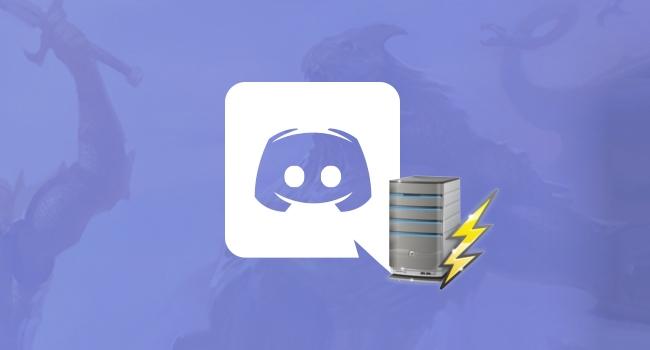
"Crie e edite seu próprio servidor no serviço Discord de chat para gamers."
1 minuto de leitura

0
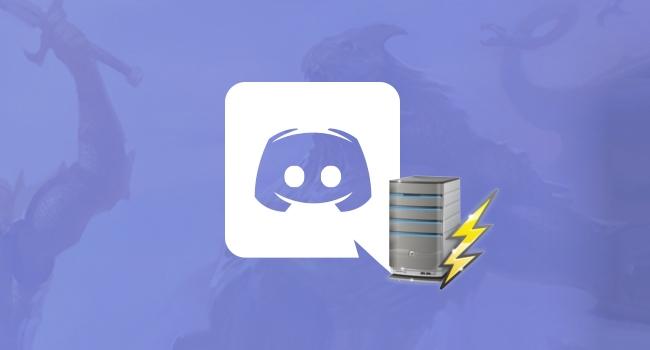
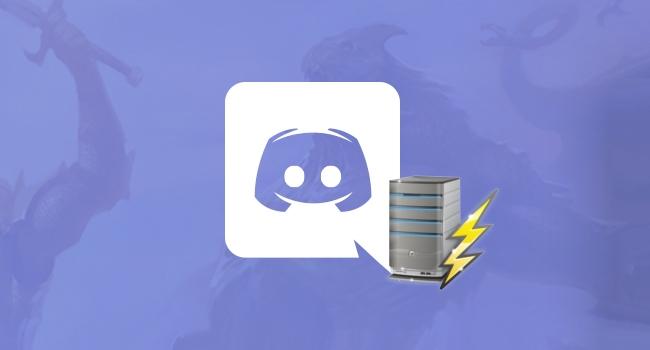
Novo no Discord? Não se preocupe. Depois que você aprendeu a personalizar seu perfil e a editar a interface do programa, com este super tutorial você irá aprender o método mais simples para se criar um servidor e conseguir que todos os seus amigos gamers se juntem a você.
A imagem abaixo representa a tela na qual você pode escolher entre entrar em um servidor já existente caso você tenha um código de um convite instantâneo ou criar um servidor, que é o que nós iremos tratar aqui.
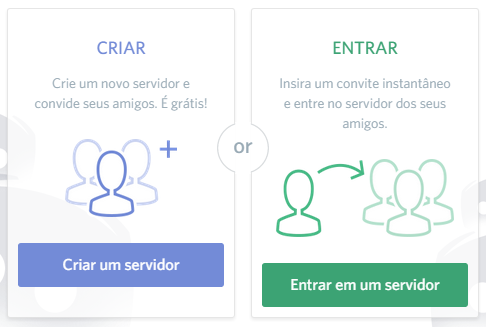
Esta é a tela inicial que irá aparecer toda vez que você efetuar o log in no Discord e não estiver participando de algum servidor ou não possuir nenhum server próprio. Caso você já esteja participando de algum servidor, mas deseja criar o seu próprio, é possível acessar esta tela através do último botão da lista de servidores. Em seguida, selecione Criar um Servidor.
Como você deve saber, o Discord é 100% gratuito, e você pode criar um servidor sem nenhum custo. Na próxima tela, irá digitar o nome do seu servidor e escolher a região que ele estará localizado.
Talvez você esteja se perguntando ‘qual a diferença entre as localizações do servidor?`. A localização do servidor irá influenciar na qualidade da sua conexão com o Discord e, consequentemente, como você recebe e envia dados (vozes, textos, imagens) naquele servidor. Por este motivo, é altamente aconselhável que você escolha uma localização que seja relativamente próxima à sua. No caso do Brasil, normalmente o servidores localizados na parte leste dos Estados Unidos (US East) fornecem uma qualidade de conexão melhor do que outros locais.
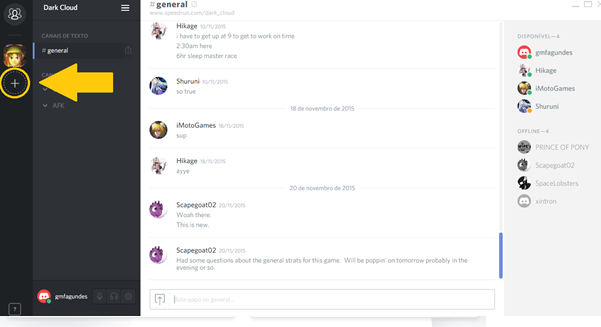
Também é possível personalizar o seu servidor com uma imagem. Basta clicar no círculo azul para pode escolher a imagem direto do seu computador. Mas se você não quiser nenhuma imagem, por padrão, o ícone do servidor terá a primeira letra do nome do servidor com um fundo azul.
Em seguida, é só apertar Criar!

Sem resultados
Reset